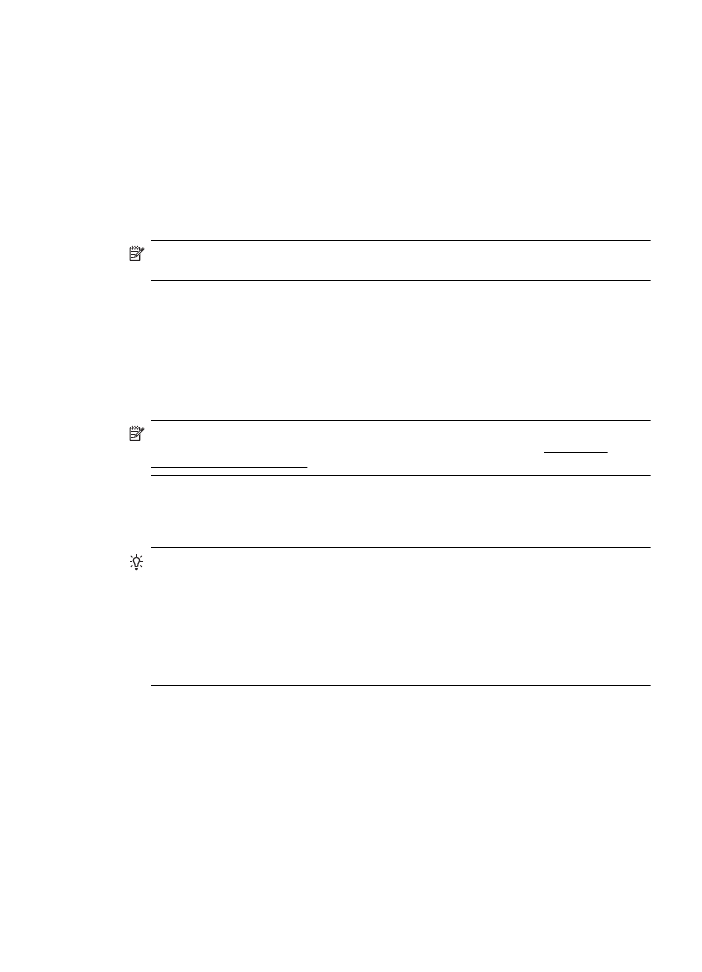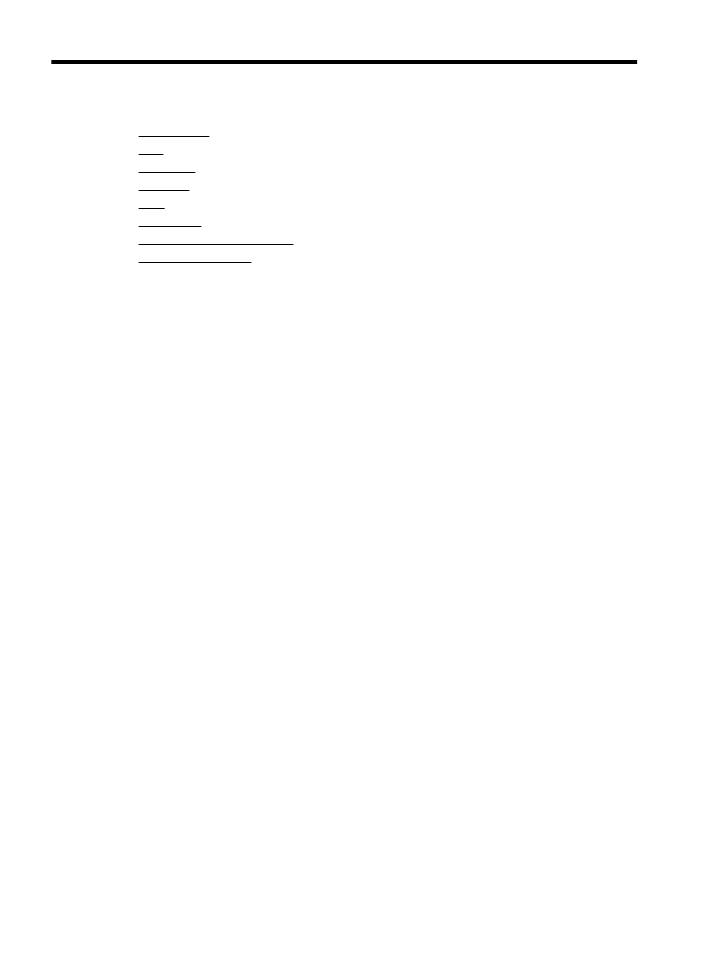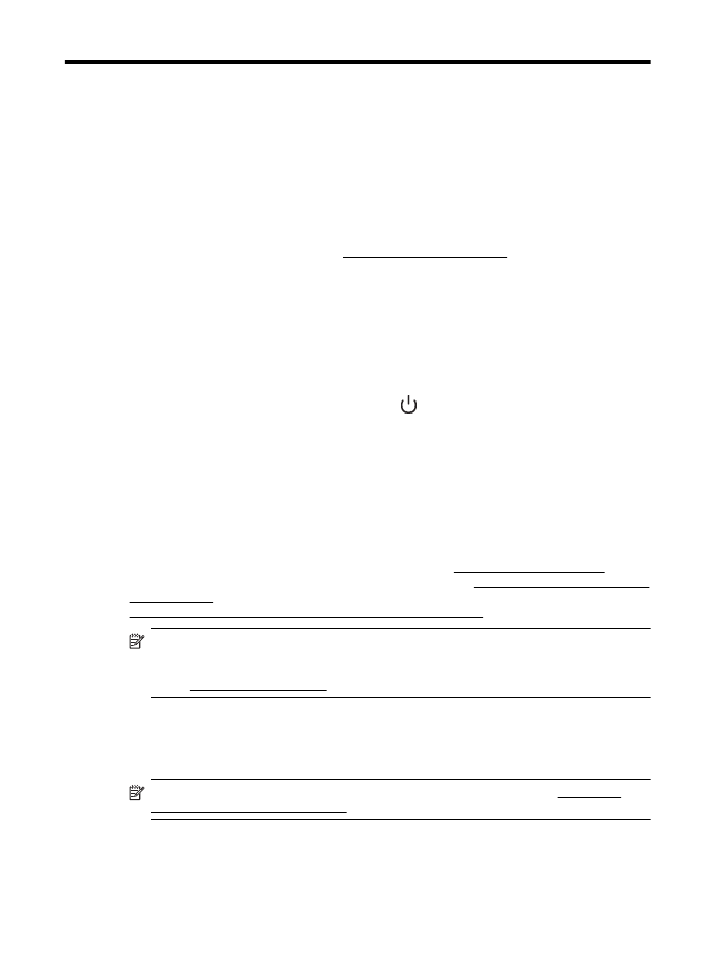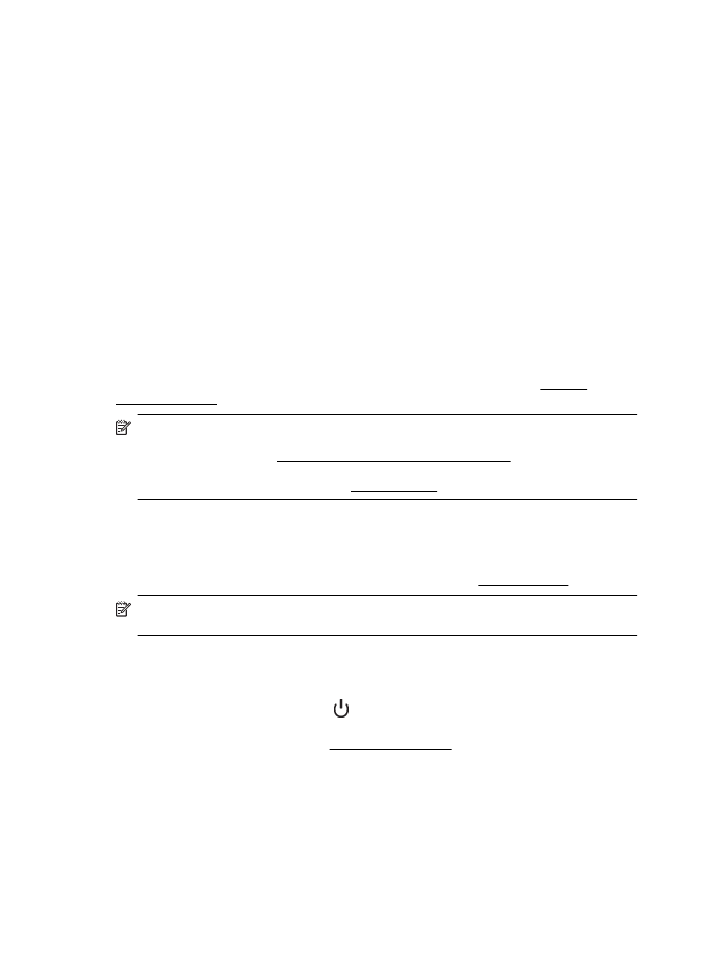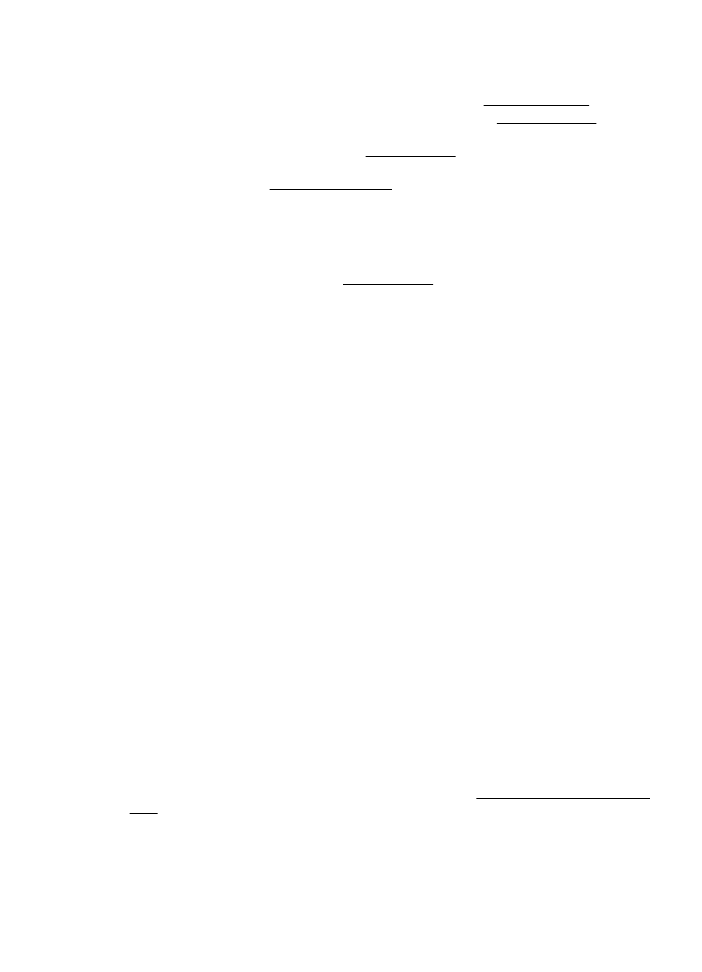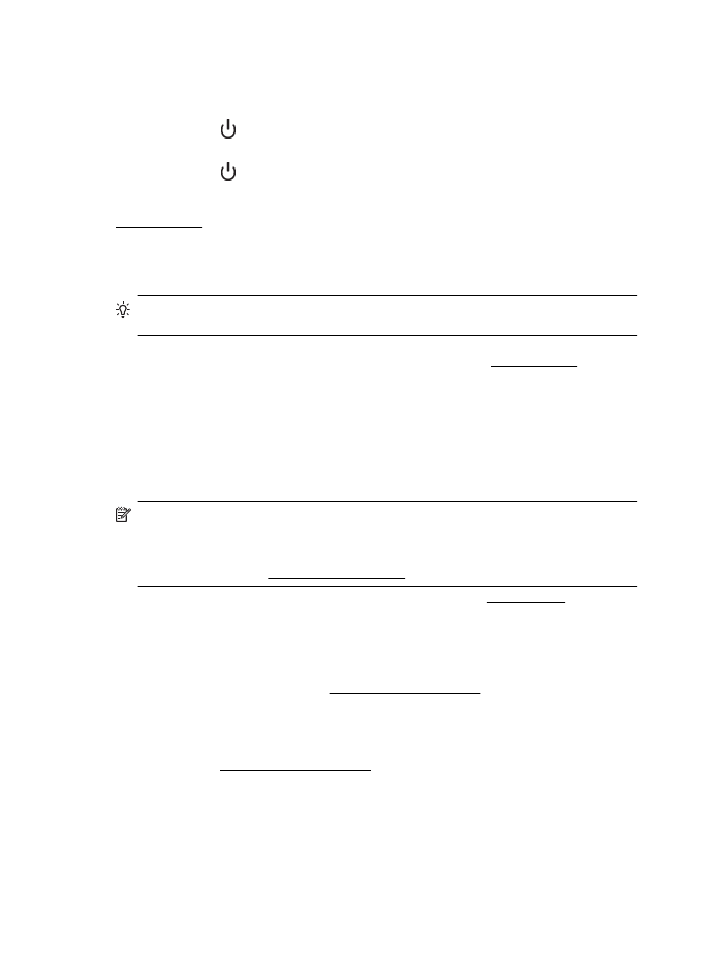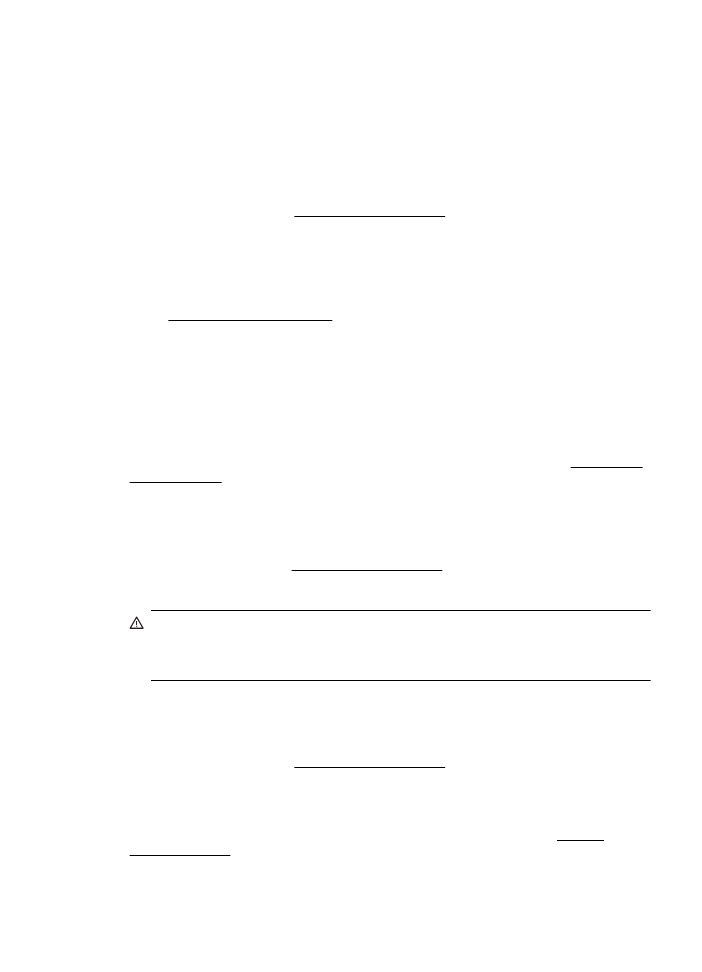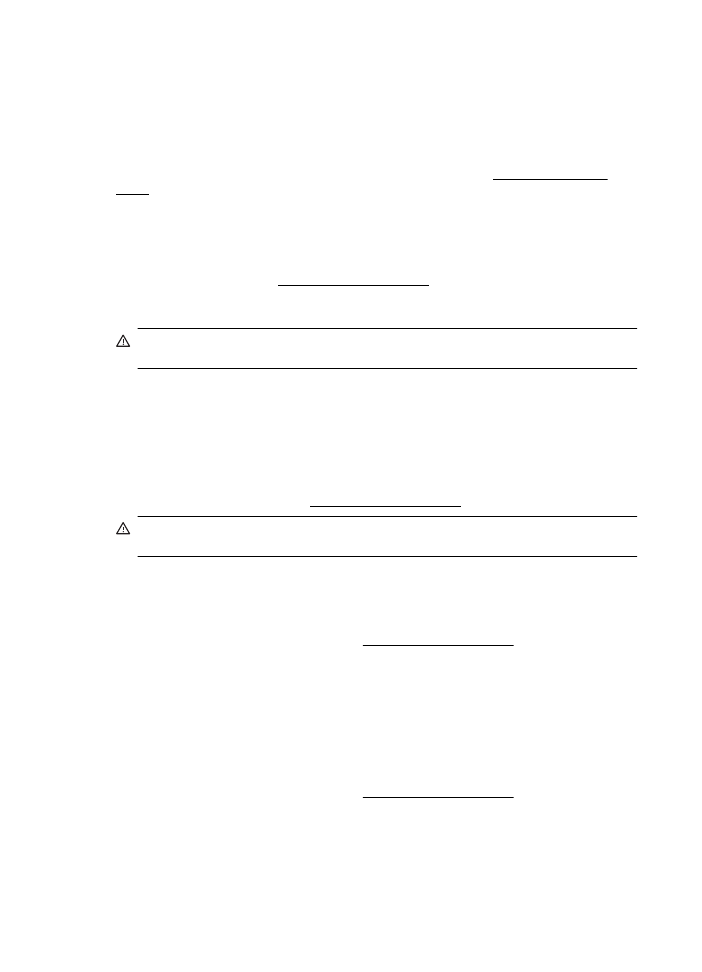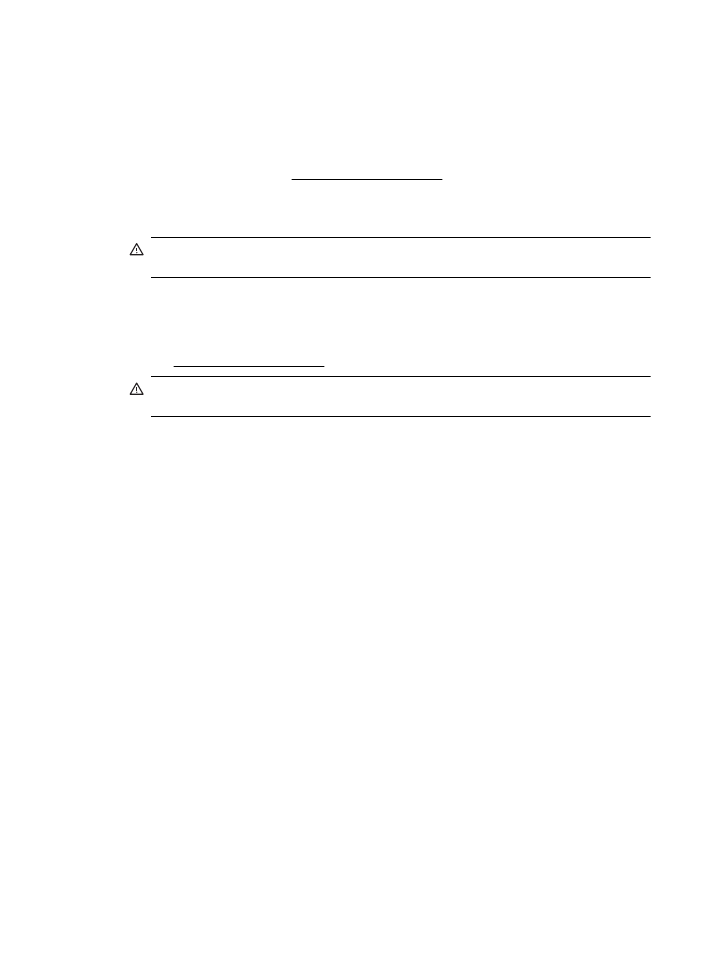Otvaranje ugrađenog web-poslužitelja
Otvaranje ugrađenog web-poslužitelja
Napomena Pisač mora biti u mreži i imati IP adresu. IP adresa i naziv poslužitelja za pisač
navedeni su na izvješću o stanju. Dodatne informacije potražite u odjeljku Objašnjenje
stranice mrežne konfiguracije.
U podržanom web-pregledniku na računalu upišite IP adresu ili naziv glavnog računala koji su
dodijeljeni pisaču.
Ako je IP adresa, primjerice, 123.123.123.123, u web-preglednik upišite sljedeće: http://
123.123.123.123
Naputak Nakon otvaranja ugrađenog web-poslužitelja možete mu dodati knjižnu oznaku da
biste se ubuduće mogli lakše vratiti.
Naputak Ako koristite web-preglednik Safari u sustavu Mac OS X, ugrađeni web-poslužitelj
možete otvoriti i pomoću knjižne oznake Bonjour ne upisujući IP adresu. Da biste koristili
knjižnu oznaku Bonjour, otvorite Safari, a zatim na izborniku Safari kliknite Preference. Na
kartici Knjižne oznake u odjeljku Traka s knjižnim oznakama odaberite Dodaj Bonjour, a
zatim zatvorite prozor. Kliknite knjižnu oznaku Bonjour, a zatim odaberite svoj umreženi
pisač da biste otvorili ugrađeni web-poslužitelj.
Ugrađeni web-poslužitelj
205
F
Upute
•
Početak rada
•
Ispis
•
Skeniranje
•
Kopiranje
•
Faks
•
Web-servisi
•
Rad sa spremnicima s tintom
•
Rješavanje problema
206
Upute
G
Pogreške (Windows)
Memorija faksa je puna
Ako je omogućena značajka Primanje sigurnosne kopije faksa ili HP Digital Fax (Fax to PC ili Fax
to Mac) i na pisaču se pojavi problem (npr. zaglavi se papir), uređaj čuva dolazne faksove u
memoriji dok se problem ne riješi. No memorija pisača može se napuniti faksovima koji nisu još
ispisani ili preneseni na računalo.
Da biste riješili taj problem, riješite probleme vezane uz pisač.
Dodatne informacije potražite u odjeljku Rješavanje problema s faksom.
Nemogućnost komunikacije s pisačem
Računalo ne može komunicirati s pisačem zbog nekog od sljedećih događaja:
•
Pisač je isključen.
•
Isključen je kabel koji povezuje pisač, primjerice USB kabel.
•
Ako je pisač povezan s bežičnom mrežom, bežična je veza prekinuta.
Da biste riješili taj problem, iskušajte sljedeća rješenja:
•
Provjerite je li pisač uključen i svijetli li lampica
(Napajanje).
•
Provjerite jesu li kabel za napajanje i drugi kabeli ispravni i jesu li čvrsto priključeni u pisač.
•
Provjerite je li kabel napajanja čvrsto priključen u ispravnu utičnicu izmjeničnog napona.
Ponestaje tinte
U spremniku za tintu naznačenom u poruci nema dovoljno tinte.
Upozorenja i indikatori za razinu tinte pružaju samo procjene u svrhe planiranja. Kada se na
zaslonu pojavi poruka o niskoj razini tinte, preporučujemo vam da pripremite zamjenski spremnik
da biste izbjegli prekid ispisa. Spremnike s tintom ne morate mijenjati dok se to od vas ne zatraži.
Informacije o zamjeni spremnika s tintom potražite u odjeljku Zamjena spremnika s tintom.
Informacije o naručivanju spremnika s tintom potražite u odjeljku Naručivanje potrošnog materijala
putem interneta. Informacije o recikliranju iskorištenih spremnika s tintom možete pronaći na
Informacije o HP-programu za vraćanje i recikliranje zaliha za ispis.
Napomena Tinta iz spremnika koristi se u postupku ispisa na više različitih načina,
uključujući i tijekom postupka pokretanja koji priprema pisač i spremnike za ispis. Izvjesna
količina tinte ostaje, k tome, i u potrošenom spremniku. Dodatne informacije potražite na web-
mjestu www.hp.com/go/inkusage.
Problem sa spremnikom s tintom
Spremnika s tintom navedenog u poruci nema, oštećen je, nije kompatibilan ili je umetnut u
pogrešan utor u uređaju.
Napomena Ako je spremnik naveden u poruci nije kompatibilan, u odjeljku Naručivanje
potrošnog materijala putem interneta potražite informacije o nabavi spremnika za pisač.
Pogreške (Windows)
207
Da biste riješili taj problem, iskušajte sljedeća rješenja. Rješenja su navedena počevši od
najvjerojatnijega. Ako primjenom prvog rješenja ne riješite problem, nastavite isprobavati
preostala rješenja dok ne riješite problem.
•
1. rješenje: isključite i uključite pisač.
•
2. rješenje: pravilno umetnite spremnike s tintom.
1. rješenje: isključite i uključite pisač
Isključite pisač, a zatim ga ponovno uključite.
Ako time ne riješite problem, iskušajte sljedeće rješenje.
2. rješenje: pravilno umetnite spremnike s tintom
Provjerite jesu li svi spremnici s tintom pravilno umetnuti:
1. Lagano otvorite vratašca za pristup spremnicima s tintom.
2. Uklonite spremnik s tintom tako da ga gurnete i potom oslobodite, a potom čvrsto povučete
prema sebi.
3. Spremnik s tintom umetnite u utor. Čvrsto pritisnite spremnik da biste osigurali ispravan
kontakt.
4. Zatvorite vratašca za pristup spremnicima s tintom i provjerite je li poruka o pogrešci nestala.
Zamjena spremnika s tintom
Zamijenite označeni spremnik s tintom. Dodatne informacije potražite u odjeljku Zamjena
spremnika s tintom.
Napomena Ako je spremnik još uvijek u jamstvenom roku, obratite se HP-ovoj službi za
podršku i zatražite servisiranje ili zamjenu. Dodatne informacije o jamstvu za spremnik s
tintom potražite u odjeljku Informacije o jamstvu za spremnike s tintom. Ako se problem
nastavi pojavljivati i nakon zamjene spremnika, obratite se HP-ovoj službi za podršku.
Dodatne informacije potražite u odjeljku HP-ova podrška.
Nepodudaranje papira
Veličina ili vrsta papira odabrana u upravljačkom programu pisača ne odgovara veličini ili vrsti
papira umetnutog u pisač. Provjerite jeste li u pisač umetnuli odgovarajuću vrstu papira, a zatim
ponovno ispišite dokument. Dodatne informacije potražite u odjeljku Umetanje medija.
Napomena Ako papir umetnut u pisač nije odgovarajuće veličine, u upravljačkom programu
pisača promijenite odabranu veličinu papira pa ponovno ispišite dokument.
Ležište spremnika nije moguće pomaknuti
Nešto blokira ležište spremnika s tintom (dio pisača koji drži spremnike s tintom).
Da biste uklonili zapreku, pritisnite gumb
(Napajanje) da biste isključili pisač, a zatim provjerite
je li u pisaču zaglavljen papir.
Dodatne informacije potražite u odjeljku Uklanjanje zaglavljenja.
Zaglavljenje papira
Papir se zaglavio u pisaču.
Dodatak G
208
Pogreške (Windows)
Prije nego što pokušate ukloniti zaglavljeni papir, provjerite sljedeće:
•
Provjerite jeste li umetnuli papir koji je u skladu sa specifikacijama i koji nije zgužvan,
presavijen ili oštećen. Dodatne informacije potražite u odjeljku Specifikacije medija.
•
Provjerite je li pisač čist. Dodatne informacije potražite u odjeljku Održavanje pisača.
•
Provjerite je li papir pravilno umetnut u ladice i nije li u ladice umetnuto previše papira.
Dodatne informacije potražite u odjeljku Umetanje medija.
Upute za uklanjanje zaglavljenog papira i dodatne informacije o tome kako izbjeći zaglavljivanje
papira potražite u odjeljku Uklanjanje zaglavljenja.
U pisaču nema papira
Zadana je ladica prazna.
Umetnite više papira i dodirnite U redu.
Dodatne informacije potražite u odjeljku Umetanje medija.
Pisač izvan mreže
Pisač je trenutačno u izvanmrežnom načinu rada. Dok je pisač u izvanmrežnom načinu rada, ne
možete ga koristiti.
Da biste promijenili status pisača, izvršite sljedeće korake.
1. Kliknite Start, a potom Pisači ili Pisači i faksovi, odnosno Uređaji i pisači.
- Ili -
kliknite Start, kliknite Upravljačka ploča, a zatim dvokliknite Pisači.
2. Ako se pisači navedeni u dijaloškom okviru ne prikazuju u prikazu Detalji, kliknite izbornik
Prikaz, a zatim kliknite Detalji.
3. Ako je pisač u izvanmrežnom načinu rada, kliknite ga desnom tipkom miša, a zatim kliknite
Koristi pisač u mreži.
4. Pokušajte ponovno koristiti pisač.
Pisač je pauziran
Pisač je trenutačno zaustavljen. Dok je uređaj zaustavljen, novi se zadaci dodaju u red čekanja,
ali se ne ispisuju.
Da biste promijenili status pisača, izvršite sljedeće korake.
1. Kliknite Start, a potom Pisači ili Pisači i faksovi, odnosno Uređaji i pisači.
- Ili -
kliknite Start, kliknite Upravljačka ploča, a zatim dvokliknite Pisači.
2. Ako se pisači navedeni u dijaloškom okviru ne prikazuju u prikazu Detalji, kliknite izbornik
Prikaz, a zatim kliknite Detalji.
3. Ako je pisač zaustavljen, kliknite ga desnom tipkom miša, a zatim kliknite Nastavi ispis.
4. Pokušajte ponovno koristiti pisač.
Ispis dokumenta nije uspio
Pisač ne može ispisati dokument jer je došlo do problema u sustavu ispisa.
Informacije o rješavanju problema sa ispisom potražite u odjeljku Rješavanje problema vezanih uz
pisač.
Ispis dokumenta nije uspio
209
Pogreška pisača
Došlo je do problema s pisačem. Probleme obično možete riješiti provođenjem sljedećih koraka:
1. Pritisnite gumb (Napajanje) da biste isključili pisač.
2. Isključite kabel za napajanje, a zatim ga ponovno priključite.
3. Pritisnite gumb (Napajanje) da biste uključili pisač.
Ako time ne riješite problem, zapišite kod pogreške naveden u poruci, a zatim se obratite HP-ovoj
službi za podršku. Dodatne informacije o obraćanju HP-ovoj službi za podršku potražite u odjeljku
HP-ova podrška.
Otvorena vratašca ili poklopac
Prije ispisa dokumenata sva vratašca i poklopci moraju biti zatvoreni.
Naputak Prilikom potpunog zatvaranja većina vratašca i poklopaca sjeda na svoje mjesto uz
škljocaj.
Ako se problem nastavi pojavljivati i nakon čvrstog zatvaranja svih vratašca i poklopaca, obratite
se HP-ovoj službi za podršku. Dodatne informacije potražite u odjeljku HP-ova podrška.
Umetnut je rabljeni spremnik s tintom
Spremnik s tintom naveden u poruci već se koristio u nekom drugom pisaču.
Spremnike s tintom možete koristiti u različitim pisačima, no ako je spremnik bio dulje vrijeme
izvan pisača, kvaliteta ispisa dokumenata može biti lošija. Ako koristite spremnike s tintom koji su
bili korišteni u nekom drugom pisaču, pokazivač razine tinte možda će biti netočan ili nedostupan.
Ako je kvaliteta ispisa nezadovoljavajuća, pokušajte očistiti glave pisača.
Napomena Tinta iz spremnika koristi se u postupku ispisa na nekoliko različitih načina,
uključujući početni postupak, kojim se pisač i spremnici s tintom pripremaju za ispis, i
servisiranje ispisne glave, čime se održavaju čistoća ispisnih mlaznica i nesmetan protok
tinte. Izvjesna količina tinte, k tome, ostaje i u potrošenom spremniku. Dodatne informacije
potražite na web-mjestu www.hp.com/go/inkusage.
Dodatne informacije o pohrani spremnika s tintom potražite u odjeljku Potrošni pribor.
Prazni spremnici s tintom
Prije nastavka ispisa zamijenite navedeni spremnik. HP preporučuje da ne spremnik s tintom ne
vadite dok njegova zamjena ne bude spremna za umetanje.
Dodatne informacije potražite u odjeljku Zamjena spremnika s tintom.
Pogreška spremnika s tintom
Spremnici navedeni u poruci oštećeni su ili neispravni.
Pogledajte odjeljak Zamjena spremnika s tintom.
Nadogradnja potrošnog materijala pisača
Spremnik s tintom naveden u poruci moguće je upotrebljavati samo za nadogradnju jednog
pisača. Da biste ga koristili na ovom pisaču, kliknite U redu. Ako ne želite nastaviti s
nadogradnjom potrošnog materijala za ovaj pisač, kliknite Odustani od ispisa pa izvadite
spremnik.
Dodatak G
210
Pogreške (Windows)
Nadogradnja potrošnog materijala za pisač uspjela je
Nadogradnja potrošnog materijala za pisač uspjela je. Spremnici navedeni u poruci sada se mogu
koristiti u pisaču.
Problem pri nadogradnji potrošnog materijala pisača
Nadogradnja potrošnog materijala nije uspjela. Spremnici navedeni u poruci i dalje se mogu
koristiti u pisaču. Zamijenite spremnik s tintom za nadogradnju potrošnog materijala. Dodatne
informacije potražite u odjeljku Zamjena spremnika s tintom.
Umetnuti su spremnici s tintom drugog proizvođača
HP ne može jamčiti kvalitetu ili pouzdanost potrošnog materijala koji nije HP-ov proizvod. Servis ili
popravci pisača potrebni zbog korištenja potrošnog materijala drugih proizvođača nisu pokriveni
jamstvom. Ako smatrate da ste kupili originalne HP-ove spremnike s tintom na HP-ovu web-
mjestu www.hp.com/go/anticounterfeit potražite dodatne informacije ili prijavite prijevaru.
Korištenje originalnih HP-ovih spremnika donosi nagrade
HP nagrađuje vjerne kupce koji koriste originalan HP-ov potrošni materijal. Da biste pogledali
nagrade na internetu, kliknite gumb ispod poruke. Nagrada možda nije dostupna u svim regijama.
Savjetnik za krivotvorene spremnike
Instalirani spremnik nije novi, originalan HP-ov spremnik. Obratite se prodavaonici u kojoj ste
kupili spremnik. Da biste prijavili sumnje na prijevaru, posjetite HP-ovo web-mjesto www.hp.com/
go/anticounterfeit. Da biste nastavili koristiti spremnik, kliknite Nastavi.
Otkriven je rabljeni, dopunjeni ili krivotvoreni spremnik
Originalna HP-ova tinta u spremniku potrošena je. Da biste riješili taj problem, zamijenite
spremnik s tintom ili kliknite U redu i nastavite ga koristite. Dodatne informacije o zamjeni
spremnika potražite u odjeljku Zamjena spremnika s tintom. HP nagrađuje vjerne kupce koji
koriste originalan HP-ov potrošni materijal. Da biste pogledali nagrade na internetu, kliknite gumb
ispod poruke. Nagrade možda nisu dostupne u svim regijama.
Upozorenje Jamstvo za HP-ov spremnik s tintom ne pokriva tintu i spremnike drugih
proizvođača. Jamstvo za HP-ov pisač ne pokriva popravke ili servise vezane uz upotrebu tinte
ili spremnika drugih proizvođača. HP ne jamči kvalitetu ili pouzdanost tinte koju ne proizvodi
HP. Informacije o razinama tinte nisu dostupne.
Korištenje spremnika za postavljanje
Spremnike za postavljanje koje ste dobili s pisačem koristite da biste inicijalizirali pisač. Da bi se
poruka prestala pojavljivati, spremnik morate zamijeniti spremnikom za postavljanje. Dodatne
informacije potražite u odjeljku Zamjena spremnika s tintom.
Nemojte koristiti spremnike za postavljanje
Spremnici za postavljanje ne smiju se koristiti nakon inicijalizacije pisača. Izvadite pa umetnite
spremnike koji ne služe za postavljanje. Dodatne informacije potražite u odjeljku Zamjena
spremnika s tintom.
Nemojte koristiti spremnike za postavljanje
211
Upozorenje o novoj tinti u ispisnoj glavi
Rabljeni spremnici navedeni u poruci možda ne sadrže dovoljno tinte za dovršavanje
jednokratnog procesa pokretanja.
Rješenje: umetnite nove spremnike ili kliknite Nastavi da biste koristili umetnute spremnike.
Ako pokretanje nije moguće dovršiti pomoću instaliranih spremnika, bit će vam potrebni novi
spremnici. Informacije o umetanju novih spremnika potražite u odjeljku Zamjena spremnika s
tintom.
Želite li koristiti samo crnu tintu?
U spremnicima navedenim u poruci nema tinte.
Rješenja: Da biste ispisivali u boji, zamijenite prazne spremnike. Informacije o umetanju novih
spremnika potražite u odjeljku Zamjena spremnika s tintom.
Da biste privremeno ispisivali samo pomoću crne tinte, kliknite Koristi samo crnu. Pisač će boje
zamijeniti nijansama sive. Prazne spremnike uskoro će trebati zamijeniti.
Opreznost NEMOJTE uklanjati prazne spremnike u boji da biste ispisivali samo u načinu
rada Koristi samo crnu tintu.
Želite li koristiti samo tintu u boji?
U spremniku s crnom tintom nema tinte.
Rješenja: Da biste privremeno zamijenili crnu bojama, kliknite Koristi samo boje. Crna će biti
simulirana. Kvaliteta ispisa teksta i fotografija razlikovat će se od ispisa pomoću svih spremnika.
Spremnik crne tinte uskoro će trebati zamijeniti.
Da biste ispisivali s crnom bojom, zamijenite spremnik s crnom tintom. Informacije o umetanju
novih spremnika potražite u odjeljku Zamjena spremnika s tintom.
Opreznost Do NEMOJTE uklanjati prazne spremnike s crnom bojom da biste ispisivali
samo u načinu rada Koristi samo tintu u boji.
Nekompatibilni spremnici s tintom
Spremnik s tintom nije kompatibilan s vašim pisačem.
Rješenje: Smjesta izvadite taj spremnik i umetnite spremnik s kompatibilnom tintom. Informacije o
umetanju novih spremnika potražite u odjeljku Zamjena spremnika s tintom.
Upozorenje senzora tinte
Senzor tinte prijavljuje neočekivano stanje. Uzrok bi mogao biti spremnik ili pokvareni senzor. Ako
se senzor pokvario, više ne može detektirati spremnike u kojima nema tinte. Zbog ispisa s
praznim spremnicima u sustav tinte prodrijet će zrak, što izaziva slabu kvalitetu ispisa. Radi
oporavka od tog stanja koristit će se znatne količine tinte, zbog čega će se potrošiti mnogo tinte iz
svih spremnika.
Rješenje: kliknite U redu da biste nastavili s ispisom ili zamijenite spremnik. Informacije o
umetanju novih spremnika potražite u odjeljku Zamjena spremnika s tintom.
Problem pri pripremi pisača
Sat pisača pokvaren je pa pripremu tinte nije moguće dovršiti. Mjerač za procjenu razine tinte
možda nije točan.
Dodatak G
212
Pogreške (Windows)
Rješenje: Provjerite kvalitetu ispisa za zadatak ispisa. Ako nije zadovoljavajuća, možda biste je
mogli poboljšati pokretanjem postupka čišćenja ispisne glave iz alatnog okvira.
U spremniku s bojom nema tinte
U spremnicima navedenim u poruci nema tinte.
Rješenja: Da biste ispisivali u boji, zamijenite prazne spremnike. Informacije o umetanju novih
spremnika potražite u odjeljku Zamjena spremnika s tintom.
Da biste privremeno ispisivali samo pomoću crne tinte, kliknite Odustani od ispisa pa ponovno
pošaljite zadatak ispisa. Prije ispisa zadatka prikazuje se poruka Želite li koristiti samo crnu
tintu?. Prazne spremnike uskoro će trebati zamijeniti.
Opreznost Do NEMOJTE uklanjati prazne spremnike u boji da biste ispisivali samo u
načinu rada Koristi samo crnu tintu.
U spremniku s crnom nema tinte
U spremniku s crnom tintom nema tinte.
Rješenja: Zamijenite spremnik s crnom tintom. Informacije o umetanju novih spremnika potražite u
odjeljku Zamjena spremnika s tintom.
Opreznost Do NEMOJTE uklanjati prazne spremnike s crnom bojom da biste ispisivali
samo u načinu rada Koristi samo tintu u boji.
Da biste privremeno zamijenili crnu bojom, kliknite Odustani od ispisa pa ponovno pošaljite
zadatak ispisa. Prije ispisa zadatka prikazuje se poruka Želite li koristiti samo boje?. Spremnik
crne tinte uskoro će trebati zamijeniti.
Poklopac automatskog ulagača dokumenata otvoren je
Da biste nastavili, zatvorite poklopac automatskog ulagača dokumenata.
Problem sa sustavom tinte
Uklonite spremnike s tintom i pregledajte ima li tragova curenja. Ako curi iz bilo kojeg spremnika,
obratite se HP-u. Ne koristite spremnike koji cure.
Ako nema curenja, ponovno instalirajte spremnike i zatvorite poklopac pisača. Isključite i ponovno
uključite pisač. Ako ovu poruku dobijete drugi put, obratite se HP-u.
Problem sa sustavom tinte
213